Cet article a été rédigé avec la collaboration de nos éditeurs(trices) et chercheurs(euses) qualifiés(es) pour garantir l'exactitude et l'exhaustivité du contenu.
L'équipe de gestion du contenu de wikiHow examine soigneusement le travail de l'équipe éditoriale afin de s'assurer que chaque article est en conformité avec nos standards de haute qualité.
Cet article a été consulté 20 304 fois.
Si, lors de vos développements sous Java, vous étiez amené à devoir visualiser tout ou partie des données contenues dans un tableau, vous devrez afficher les éléments qu'il contient de telle façon que vous puissiez les examiner de manière appropriée. Java inclut plusieurs méthodes pour mener cette tâche à bien, et nous vous proposons ci-après quelques exemples qui pourront vous guider. Dans nos exemples, nous donnerons au tableau objet de notre attention le nom de « tbl » et nous baptiserons les éléments à afficher du nom de « elem ».
Étapes
Méthode 1
Méthode 1 sur 3:Utiliser la méthode toString
-
1Insérez les données dans votre tableau. Saisissez
String[] tbl = new String[] {"elem1", "elem2", "elem3"}où "elemX" représentent les éléments contenus dans votre tableau. -
2Utilisez la méthode statique toString de la librairie standard de Java. Nous appellerons cette fonction :
Arrays.toString(tbl). Ceci vous donnera une représentation du type chaine de caractères du contenu d'un tableau unidimensionnel. Votre tableau n'ayant ici qu'une dimension, vous pourrez présenter vos données sous la forme d'une seule ligne ou d'une seule colonne. Dans le cas qui nous intéresse, cette méthode telle qu'elle est écrite affichera vos données sous la forme d'une chaine de caractères d'une seule ligne [1] . L'emploi d'une méthode dite statique permet de s'affranchir de la nécessité d'instancier une classe dans une variable. En d'autres termes, la méthode statique devient une fonction qui peut ainsi être utilisée en programmation standard non objet. -
3Exécutez le programme. Selon la façon dont vous utilisez votre compilateur ou votre environnement de développement, vous pourrez être amené à cliquer sur le menu Fichier ou Projet, puis Exécuter, vous pourrez aussi cliquer l'icône de votre programme puis Exécuter dans un menu déroulant, ou encore le lancer depuis une console de commande ou un terminal avec la commande
java nom_du_programme. Les éléments de votre tableau s'afficheront sous la forme d'une chaine de caractères dans la console ou dans la fenêtre d'exécution de votre environnement de développement intégré si vous en utilisez un.Publicité
Méthode 2
Méthode 2 sur 3:Utiliser la méthode asList
-
1Insérez les données dans votre tableau. Saisissez
String[] tbl = new String[] {"elem1", "elem2", "elem3"}où "elemX" représentent les éléments contenus dans votre tableau. -
2Utilisez la méthode statique asList de la librairie standard de Java. Nous appellerons la fonction :
Arrays.asList(tbl)qui affichera les éléments de ce tableau unidimensionnel sous la forme d'une liste. -
3Exécutez votre programme. Selon la façon dont vous utilisez votre compilateur ou votre environnement de développement, vous pourrez être amené à cliquer sur le menu Fichier ou Projet puis Exécuter, vous pourrez aussi cliquer l'icône de votre programme puis Exécuter dans un menu déroulant, ou encore le lancer depuis une console de commande ou un terminal avec la commande
java nom_du_programme. Vous verrez les éléments de votre tableau s'afficher sous la forme d'une liste sur une colonne dans votre terminal ou dans la fenêtre d'exécution de votre environnement de développement intégré si vous en utilisez un.Publicité
Méthode 3
Méthode 3 sur 3:Afficher un tableau multidimensionnel
-
1Insérez les données dans votre tableau. Vous devrez montrer à la fois les lignes et les colonnes pour afficher un tableau bidimensionnel. Saisissez
for ( i = 0; i < lignes; i++)pour les énumérer les lignes, puisfor ( j = 0; j < colonnes; j++)pour disposer les colonnes. -
2Utilisez la méthode statique aryNumbers de la librairie standard de Java. Nous appellerons la fonction:
System.out.print(aryNumbers[i][j] + " " );suivie deSystem.out.println( "" );qui sert à afficher les tableaux multidimensionnels et ceux qui sont inclus dans d'autres tableaux sur une ligne [2] . -
3Exécutez votre programme. En fonction de la façon dont vous utilisez votre compilateur ou votre environnement de développement, vous pourrez être amené à cliquer sur le menu Fichier ou Projet puis Exécuter, vous pourrez aussi cliquer l'icône de votre programme puis Exécuter dans un menu déroulant, ou encore le lancer depuis une console de commande ou un terminal avec la commande
java nom_du_programme. Vous verrez les éléments de votre tableau s'afficher sous la forme d'une ligne ou d'une colonne dans votre terminal ou dans la fenêtre d'exécution de votre environnement de développement intégré si vous en utilisez un.Publicité
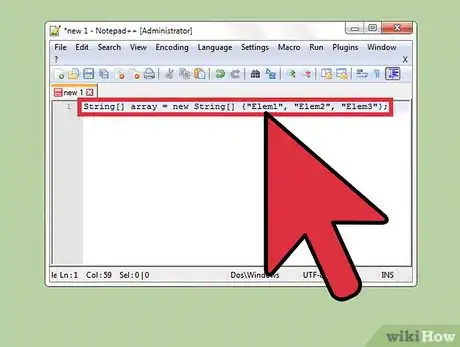
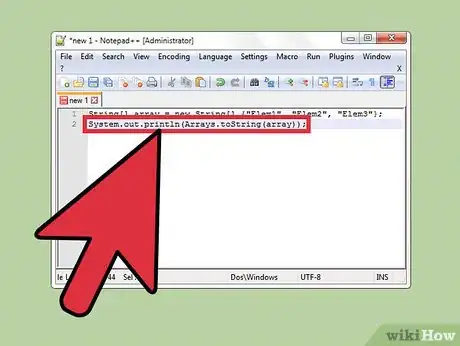
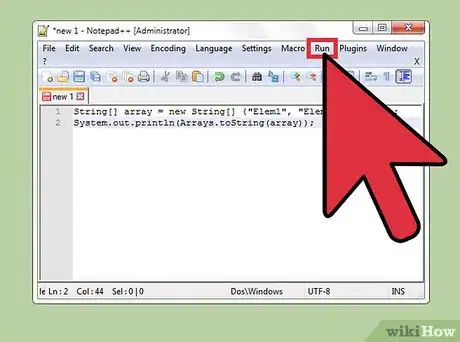
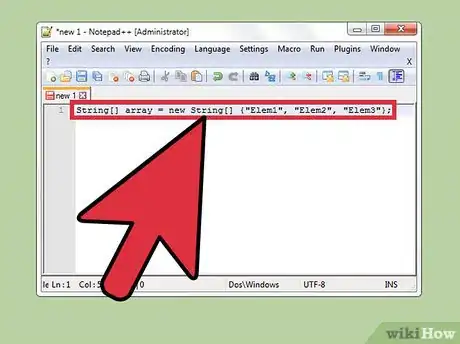
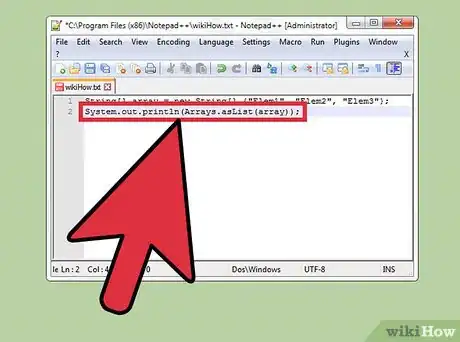
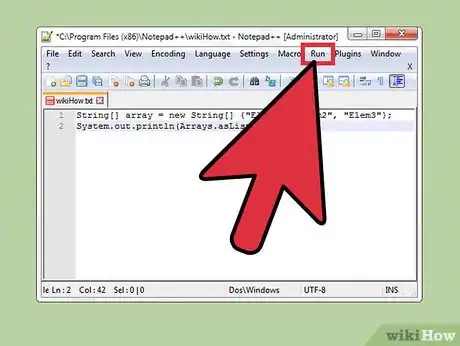
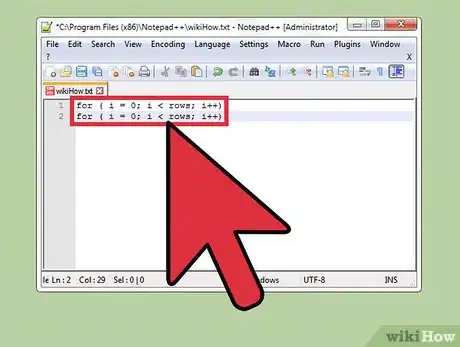
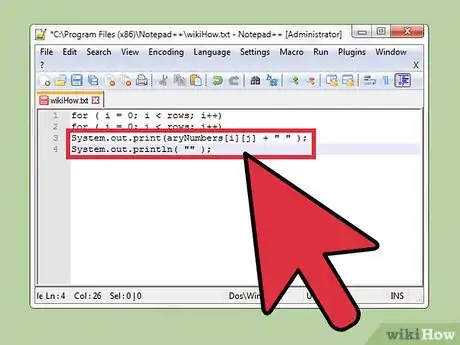
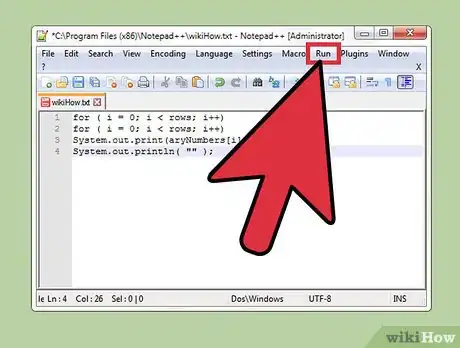



















L'équipe de gestion du contenu de wikiHow examine soigneusement le travail de l'équipe éditoriale afin de s'assurer que chaque article est en conformité avec nos standards de haute qualité. Cet article a été consulté 20 304 fois.